Cách sao lưu và đồng bộ tin nhắn zalo trên máy tính cực đơn giản
Team Marketing 16/01/2022
Đồng bộ tin nhắn zalo trên máy tính giúp người dùng dễ dàng lưu trữ, cập nhật thông tin trên các thiết bị. Việc kết nối không bị ngắt quãng gây ra những phiền toái không đáng có trong công việc. Vậy đồng bộ tin nhắn zalo là gì? Cách thực hiện đồng bộ zalo trên máy tính như thế nào? Cùng tìm hiểu cụ thể thông tin trong bài viết dưới đây!
I. Đồng bộ tin nhắn zalo là gì?
Đồng bộ tin nhắn zalo là một tính năng được Zalo phát triển nhằm nâng cao trải nghiệm nhắn tin của khách hàng. Tính năng ra đời nhằm khắc phục tình trạng tin nhắn Zalo bị mất khi bạn đăng nhập vào thiết bị khác.

Đồng bộ tin nhắn zalo trên máy tính
Xem thêm: Vì sao zalo không gọi được video trên máy tính?
Bạn có thể hiểu tính năng đồng bộ tin nhắn zalo như sau:
- Hệ thống tự động đồng bộ các cuộc trò chuyện từ điện thoại này sang điện thoại khác, từ điện thoại sang máy tính. Trước đó, để tăng cường tính bảo mật, Zalo sẽ không cập nhật các tin nhắn cũ sang thiết bị chưa được tiến hành sao lưu, đồng bộ.
- Sau khi tiến hành đồng bộ, toàn bộ tin nhắn bạn gửi trên điện thoại đều được cập nhật trên máy tính và ngược lại.
Với người kinh doanh online, thao tác đồng bộ này cực kỳ quan trọng. Các video phát trực tiếp trên zalo, hình ảnh sản phẩm, thông tin đơn hàng được đồng bộ trên điện thoại và máy tính. Việc xử lý nhanh chóng hơn, tình trạng sót đơn mất khách được hạn chế tối đa.
II. Hướng dẫn đồng bộ tin nhắn zalo trên máy tính
Các bước đồng bộ tin nhắn zalo trên máy tính vô cùng đơn giản. Tuy nhiên, để có thể sử dụng tính năng này trước đó người dùng bắt buộc phải tiến hành sao lưu dữ liệu trên điện thoại. Ngoài để tiến hành đồng bộ, khi đã sao lưu bạn có thể khôi phục tin nhắn trên zalo đã xóa dễ dàng hơn.
Các bước thực hiện cụ thể bạn có thể theo dõi hướng dẫn sau đây.
Bước 1: Sao lưu tin nhắn zalo trên điện thoại
– Đăng nhập và Zalo => Chọn biểu tượng hình người như hình.

Tiến hành sao lưu trên điện thoại
– Chọn biểu tượng cài đặt => tiếp tục ấn vào “Sao lưu và khôi phục”
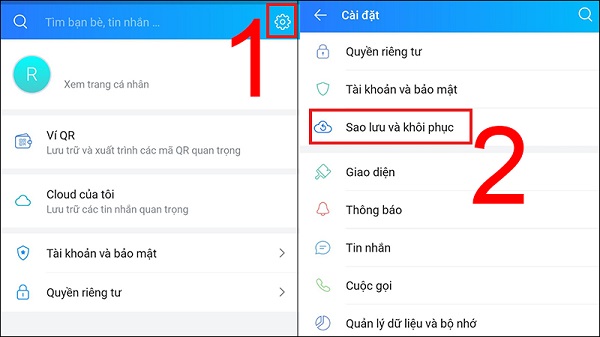
Chọn Sao lưu và Khôi phục
– Bấm chọn “Sao lưu”

Chọn Sao lưu
Bước 2: Thực hiện đồng bộ tin nhắn zalo trên máy tính
– Đăng nhập tài khoản trên Zalo PC/Zalo Web => Chọn biểu tượng răng cửa ở góc trái của máy tính => Chọn Cài đặt
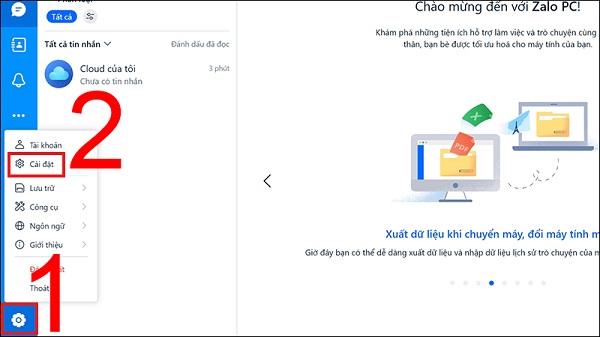
Chọn Cài đặt
– Ấn chọn “Đồng bộ tin nhắn” => Đồng bộ ngay
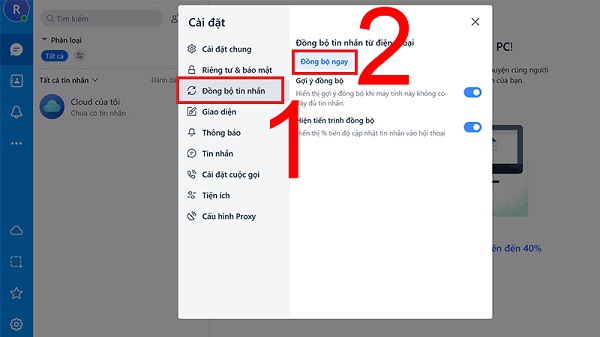
Chọn đồng bộ ngay
– Zalo PC/Web hiển thị thông báo như hình:

Hệ thống hiển thị thông báo
– Điện thoại bạn sử dụng đăng nhập, sao lưu tin nhắn zalo ở bước 1 sẽ nhận được thông báo của ứng dụng. Bấm vào ĐỒNG BỘ NGAY trong 3 phút. Lưu ý: bật mạng trong quá trình thực hiện đồng bộ.

Chọn Đồng bộ ngay
Chỉ với 2 bước trên, bạn đã có thể đồng bộ tin nhắn zalo trên máy tính dễ dàng. Hướng dẫn trên được thực hiện trên phiên bản zalo 21.9.2. Ở mỗi phiên bản cập nhật của zalo, các thao tác có thể thay đổi.
III. Những câu hỏi thường gặp về đồng bộ tin nhắn zalo trên máy tính
Trong quá trình đồng bộ chắc chắn bạn sẽ gặp phải một số vấn đề thắc mắc. Trong đó câu hỏi được nhiều người đặt ra nhất là:
1. Có thể đồng bộ tin nhắn zalo từ máy tính sang điện thoại không?
Bạn sẽ KHÔNG THỂ ĐỒNG BỘ tin nhắn zalo từ máy tính sang điện thoại. Zalo hiện chỉ cho phép bạn thực hiện đồng bộ tin nhắn từ điện thoại sang máy tính.
Tuy không thể đồng bộ nhưng bạn có thể cân nhắc xuất dữ liệu zalo về máy tính để sao lưu. Đương nhiên, dữ liệu này cũng không tiến hành đồng bộ sang điện thoại được.
2. Tại sao không thể đồng bộ tin nhắn zalo trên máy tính?
Nguyên nhân khiến bạn không thể thực hiện đồng bộ tin nhắn trên máy tính có thể do phiên bản zalo sử dụng không cho phép. Khi đó, bạn cần cập nhật lại phiên bản zalo mới nhất ở cả điện thoại và máy tính.
- Với điện thoại: Bạn cập nhật trực tiếp trên CHPlay/AppStore
- Với máy tính: Cập nhật tại zalo.me/pc.
Như vậy bài viết đã tổng hợp và hướng dẫn chi tiết đến bạn cách đồng bộ tin nhắn zalo trên máy tính nhanh chóng nhất. Bài viết đã giải đáp một số thắc mắc thường gặp khi người dùng sử dụng tính năng này. Với người kinh doanh online, đừng quên tham khảo thêm các cách tăng like zalo, cách spam tin nhắn zalo để thu hút khách hàng, gia tăng doanh thu nhanh chóng nhé.
=>> Nếu cần trợ giúp, đừng ngần ngại inbox, các Ninjaer sẽ giải đáp giúp bạn! Tham gia ngay!
Nhóm: https://fb.com/groups/congdongninja
Fanpage: https://www.facebook.com/ToolsNinja/
Hỗ trợ trực tuyến
Khu vực miền Bắc
Mr. Tiến Dũng: 0866 712 680
Mr. Ngọc Lâm: 0379 698 601
Mr. Trịnh Nghĩa: 0326 619 701
Mr. Chấn Hào: 0379 445 901
Khu vực miền Nam
Mr. Thanh Nhật: 0889 999 418
Mr. Đoàn Dũng: 0815 747 579
Hỗ trợ CSKH
0325.50.2086
Support 1: 0325.58.2086
Support 2: 0976.85.2086
Support 3: 0977.58.2086
Support 4: 0975.73.2086
Support 5: 0326.99.2086
Support 6: 0332.52.2086
Support 7: 0325.50.2086
Support: 0326.72.2086









